Eliminar un documento de una línea de gasto o ingreso
Para eliminar un archivo subido al área “Documentos” de una línea de gasto o ingreso, sigue los pasos a continuación.
1. Acceder a la línea de gasto o ingreso
En el menú principal, dirígete a la sección FINANZAS y selecciona el apartado Gastos, o bien, el apartado Ingresos, según la naturaleza de la línea.
A continuación, localiza la línea de gasto o ingreso en el área correspondiente de la pantalla principal. En la columna “ACCIONES”, pulsa en el icono del lápiz para acceder al modo de edición.

Puedes emplear filtros o la “Búsqueda general” para localizar la línea con mayor facilidad.
2. Eliminar el documento
Una vez dentro de la línea de gasto o ingreso, dirígete al área “Documentos”.
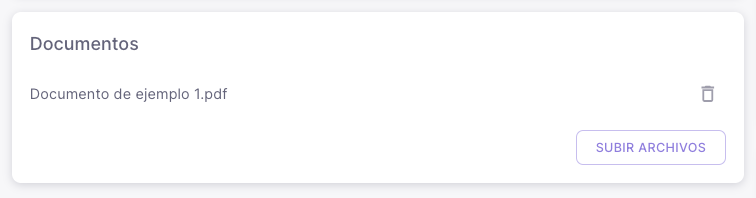
Localiza el documento que deseas borrar y pulsa en el icono de la papelera que aparece a su derecha.

3. Guardar los cambios
No olvides presionar en el icono o el botón «GUARDAR» de la parte inferior para conservar los cambios. El sistema te dirigirá de nuevo a la pantalla principal de Gastos o Ingresos.
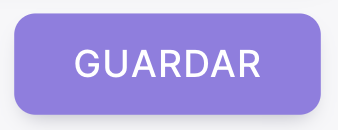
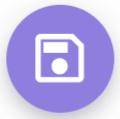
Si finalmente no deseas realizar ningún cambio, pulsa el botón «CANCELAR» y regresarás al apartado correspondiente.
.png)